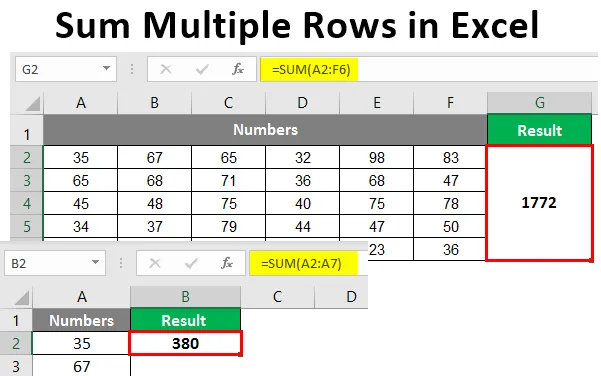
Mitme rea kokkuviimine Excelis (sisukord)
- Mis on SUM-funktsioon?
- Näited mitme rea liitmiseks Excelis
Summeerige mitu rida Excelis
MS Excel on abiks paljudel igapäevastel kontoritöödel, näiteks andmete analüüsimisel, ümberarvutamisel, V-otsingul, H-otsingul jne. Mõnel meist on oma kulutuste kontrollimiseks oma isiklik Excel, mis koosneb igapäevastest nõuetest. Vähemalt mul on üks!
Siin on väga oluline mõista funktsiooni SUM kasutamist, kui ridu ja veerge on mitu. Selles sisus õpime seda mitme rea korral konkreetsemalt tundma. Andmeid võib olla piisavalt palju ja see võib võtta palju aega. Andke meile teada summa kohta, mis võib aidata meil arvutuste abil aega kokku hoida.
Mis on SUM-funktsioon?
Funktsiooni Summa põhikasutus on kõigi numbriliste andmete liitmine ja kõigi summa moodustamine. See on väga kasulik funktsioon igasuguste tööstusharude jaoks nende andmete summeerimiseks kas ridade või veergude kaupa. Kui andmed on Excelis mitmel real, võib arvutamisel kuluda palju aega. Kuid sama ei ole ka Sumiga, mis on täna meie töö lihtsamaks muutmiseks. Alustame nüüd tänase teemaga. Kuid kõigepealt peame saama üldise arusaama ridadest ja veergudest ning nende eristamisest. Muidugi, see on väga lihtne, kuid alustagem kõigepealt neist. Kui liigume excelis horisontaalselt vasakule või paremale, liigume järjest. Ja kuigi me liigume vertikaalselt, tähendab see kolonni.
Näited mitme rea liitmiseks Excelis
Alustame nüüd järgmiste näidete abil uurimist erinevate viiside kohta, kuidas saaksime Excelis mitu rida kokku liita.
Siit saate alla laadida selle, kuidas arvutada mitu rida Exceli malli - kuidas arvutada mitu rida Exceli malliNäide nr 1 - SUM-funktsioon, mida kasutatakse lahtrite arvu jaoks ühes veerus
Põhiline viis SUM-funktsiooni täitmiseks on järgmine.
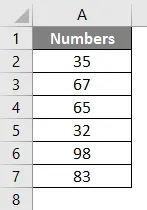
1. samm : kui vajutame klahve “Alt +” või “=”, kuvatakse ekraanipildil järgmiselt.
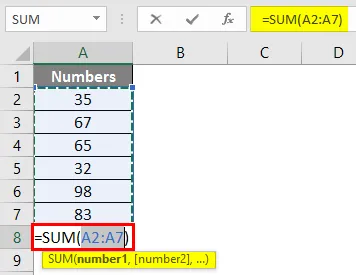
2. samm: vajutage sisestusklahvi, saame järgmise tulemuse.
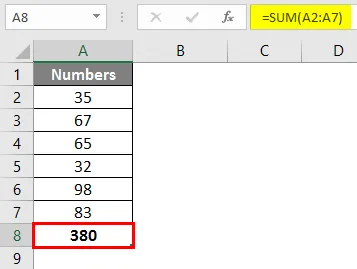
Ülaltoodud on üks viis mitme rea summa täitmiseks. Meil on veel üks viis seda teha. Allpool nimetatud näites teostatakse summa MS Excelis sisseehitatud funktsiooni abil.
Näide 2 - SUM-funktsioon, mida kasutatakse selektiivsete lahtrite lisamiseks
Järgmises näites, mille kasutusele võtame, saame valikulised lahtrid kokku võtta. Ehkki meil on ülalkirjeldatud näidete abil ridade summeerimise võimalus, on meil veel üks viis, kuidas valida kokkuvõtmiseks vaid paar lahtrit.
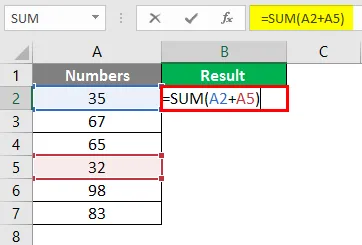
1. samm: vajutage sisestusklahvi , tulemus on järgmine.
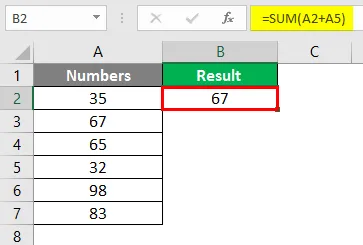
Näide 3 - kokkuvõte teises lahtris
Oletame, et samas näites nõuame lahtris B2 koguarvu. Niisiis, protseduur on järgmine.
1. samm: rakendage lahtrisse SUM valem.
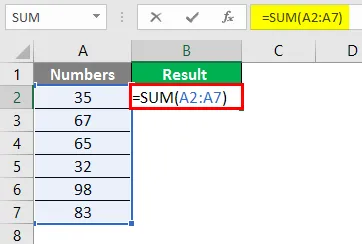
2. samm: Vajutage sisestusklahvi, tulemus on järgmine.
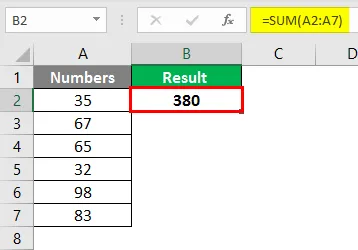
Näide 4 - samad numbrid paigutatakse horisontaalselt
1. samm: rakendage lahtrisse G2 SUM valem.
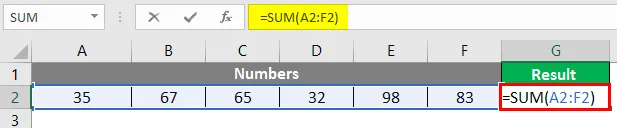
2. samm: Pärast sisestusklahvi vajutamist on tulemus järgmine.
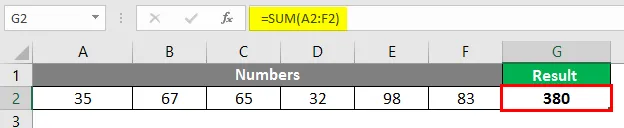
Näide nr 5 - numbrid paigutatakse vertikaalselt
Ülaltoodud selgituse jaoks on võetud järgmine tabel numbritega.
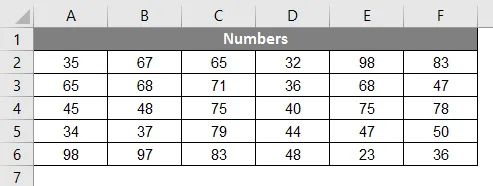
1. samm: pange veerus G funktsioon = Sum (ja vajutage siis vasakut noolt ja viige see üles lahtri F2 poole).
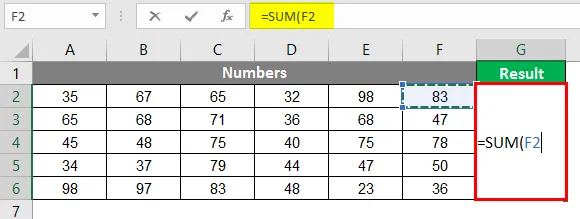
2. samm: Pärast kursori viimist lahtrisse G2 peame klõpsama tõstuklahvi + Ctrl + vasak noolt + noolt alla. Niipea kui oleme seda teinud, valitakse kogu ala, mis ühendab kõiki ridu ja veerge.
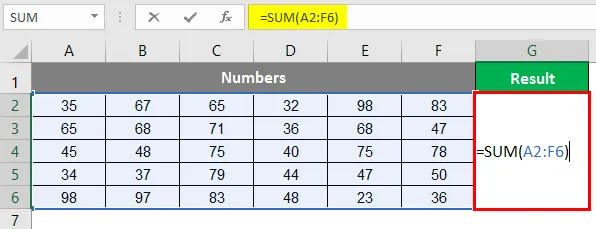
3. samm: vajutage sisestusklahvi, saame järgmise tulemuse.
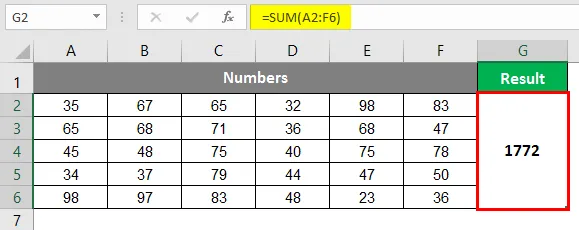
Näide # 6 - loendist valitud toodete jaoks kasutatav summafunktsioon
Veel üks summafunktsiooni kasutamine on 2 funktsiooni koos kasutamine, see on Sum ja IF. Olgem selle kohta järgmise näite abil teada saada.
Sama andmed on järgmised:
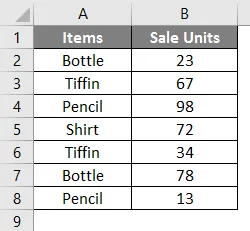
1. samm: sisestage lahtrisse C2 SUMIF valem.
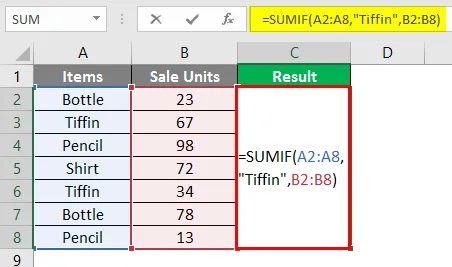
2. samm: vajutage sisestusklahvi, kuvatakse järgmine tulemus.
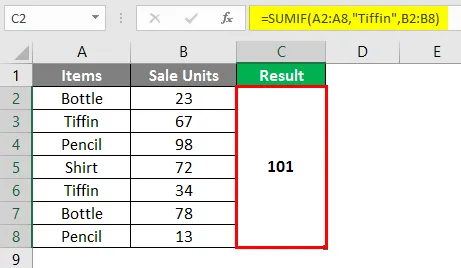
Ma loodan, et ülaltoodud näidetega on meil nüüd funktsiooni Sum mõistmine ja teadmised ning me teame mitut moodust, kuidas mitut rida saab numbrite liitmiseks kasutada.
Asjad, mida meeles pidada
- Funktsioonide summat saab kasutada nii paljude numbrite lisamiseks, kui ette nähtud. Kui kokku tuleb liita mitu rida ja veergu, saame liikuda meie valikupiirkonna Shift + Ctrl + nooleklahvide abil.
- Valikuliste numbrite summeerimiseks tuleks kasutada summat (number 1, number 2, . ……………), nagu on näidatud näites 2. Kui aga oleksime pidanud valima toodete hulgast ja numbrid vastavatelt ridadelt kokku võtma, siis on soovitatav kasutada SUMIF-funktsiooni, nagu on selgitatud näites 6.
Soovitatavad artiklid
See on juhend selle kohta, kuidas Excelis mitu rida kokku liita. Siin arutleme, kuidas Excelis mitu rida kokku võtta, koos praktiliste näidete ja allalaaditava Exceli malliga. Võite vaadata ka meie teisi soovitatud artikleid -
- Kuidas teha kokkuvõtteid Excelis (valem, näide)
- Näpunäiteid funktsiooni FALSE kasutamiseks Excelis
- Kuidas Excelis teksti otsida?
- Nimivälja määratlus Excelis